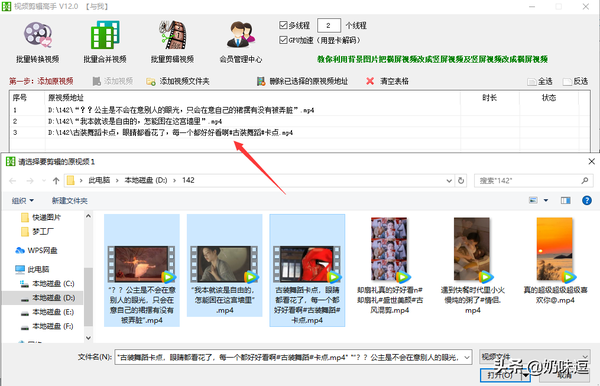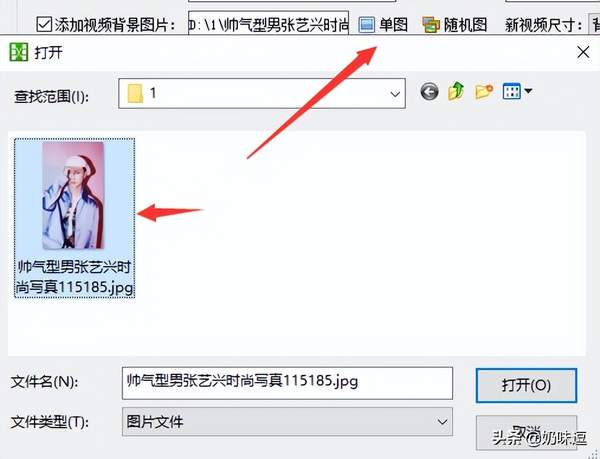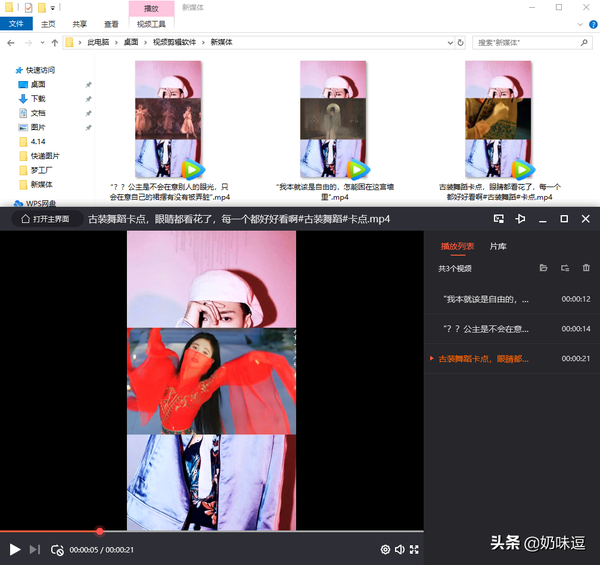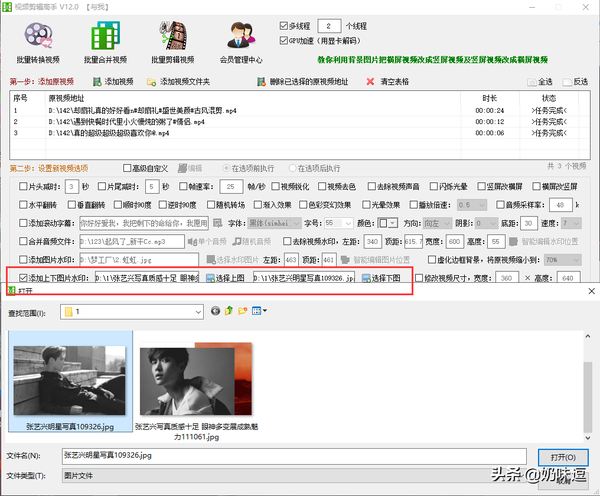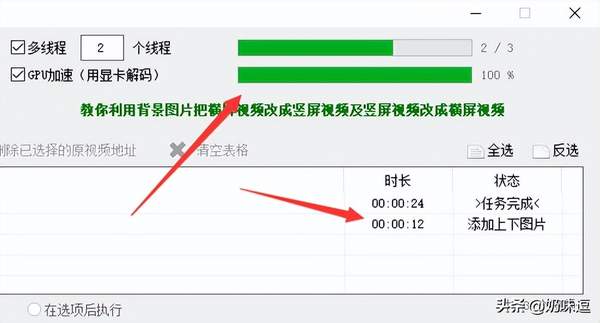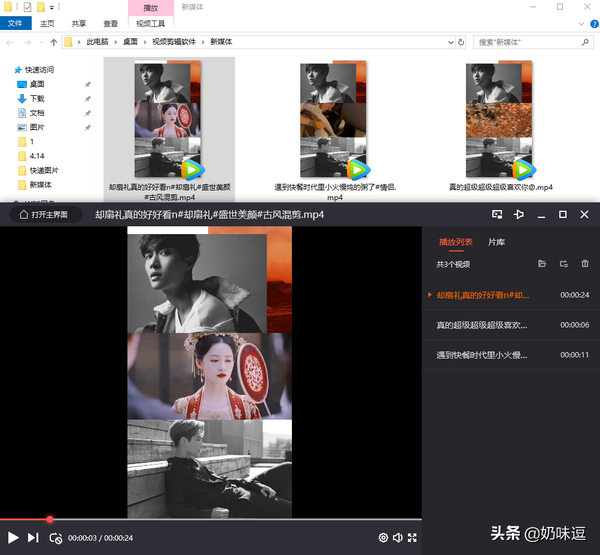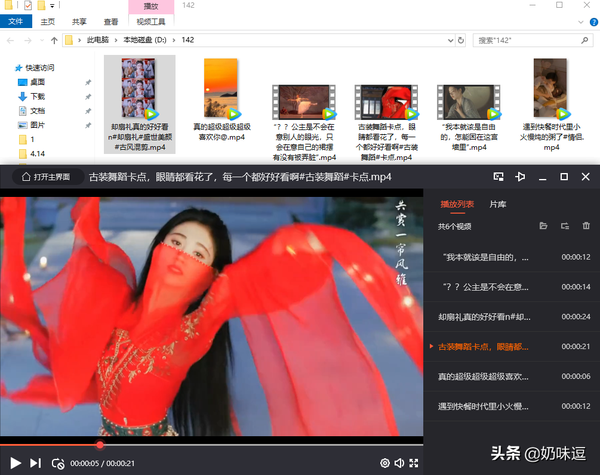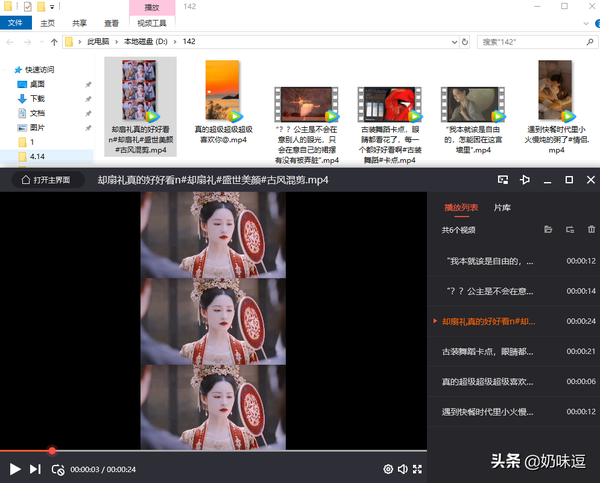中间是视频上下是图片怎么做成的(怎么制作视频上下是图片)
最近有很多朋友在问,如何在剪辑视频的时候,制作上下有图片的视频呢?其实方法非常简单,今天小编给大家分享一个新的技巧,它支持多个视频的同时剪辑,希望能给大家带来帮助。
方法1:添加视频背景图片
打开视频剪辑高手,在“剪辑视频”中,导入横屏视频素材,多个视频,一行一个
导入之后,先勾选“添加视频背景图片”,然后导入一张合乎大小的竖版图片,再去剪辑
等剪辑好了,点“打开文件夹”查看各个新视频,双击新视频查看,播放时上下有图片,中间是视频
方法2:添加上下图片
导入竖屏视频之后,把“添加上下图片”打勾起来,依次导入上图、上图
(尺寸最好要一致,且图片的宽度要等于视频的宽度,高度尽量等于视频的三分之一)
在剪辑的过程中,我们可以通过进度条查看剪辑进度,速度还不错,能节省不少时间
那么这样剪辑出来的新视频,视频在中间缓缓播放,上下是图片
另外我们打开两种方法中的原视频对比一下,原视频中并无上下图片,说明剪辑成功
赞 (0)